시작 시 Microsoft Teams가 열리지 않도록 하는 방법
게시 됨: 2022-01-12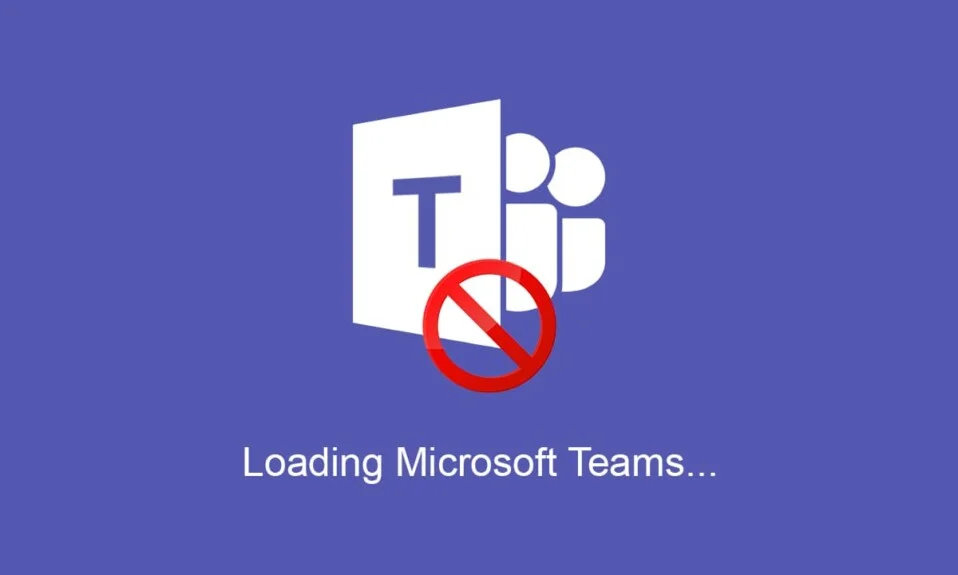
2020년 전 세계적으로 유행하는 전염병이 시작되고 폐쇄가 발생하면서 화상 회의 애플리케이션, 특히 Zoom의 사용이 급격히 증가했습니다. Zoom과 함께 Microsoft Teams와 같은 응용 프로그램도 일상적인 사용이 증가했습니다. 이 무료 공동 작업 프로그램은 데스크톱 클라이언트 , Android 및 IOS 장치 모두 를 위한 모바일 응용 프로그램, 그리고 웹 에서도 사용할 수 있습니다. Microsoft Teams는 PC 시작 시 자동으로 여는 기능을 제공합니다. 이 기능은 시스템을 시작할 때 앱을 열 필요가 없기 때문에 유용합니다. 그러나 때때로 이 기능은 시스템 부팅에 영향을 미치고 PC 속도를 저하시킬 수 있습니다. 시작 시 Microsoft Teams가 열리지 않도록 하는 방법과 Windows 10에서 Microsoft Teams 자동 실행을 비활성화하는 방법을 알려주는 유용한 가이드를 제공합니다.
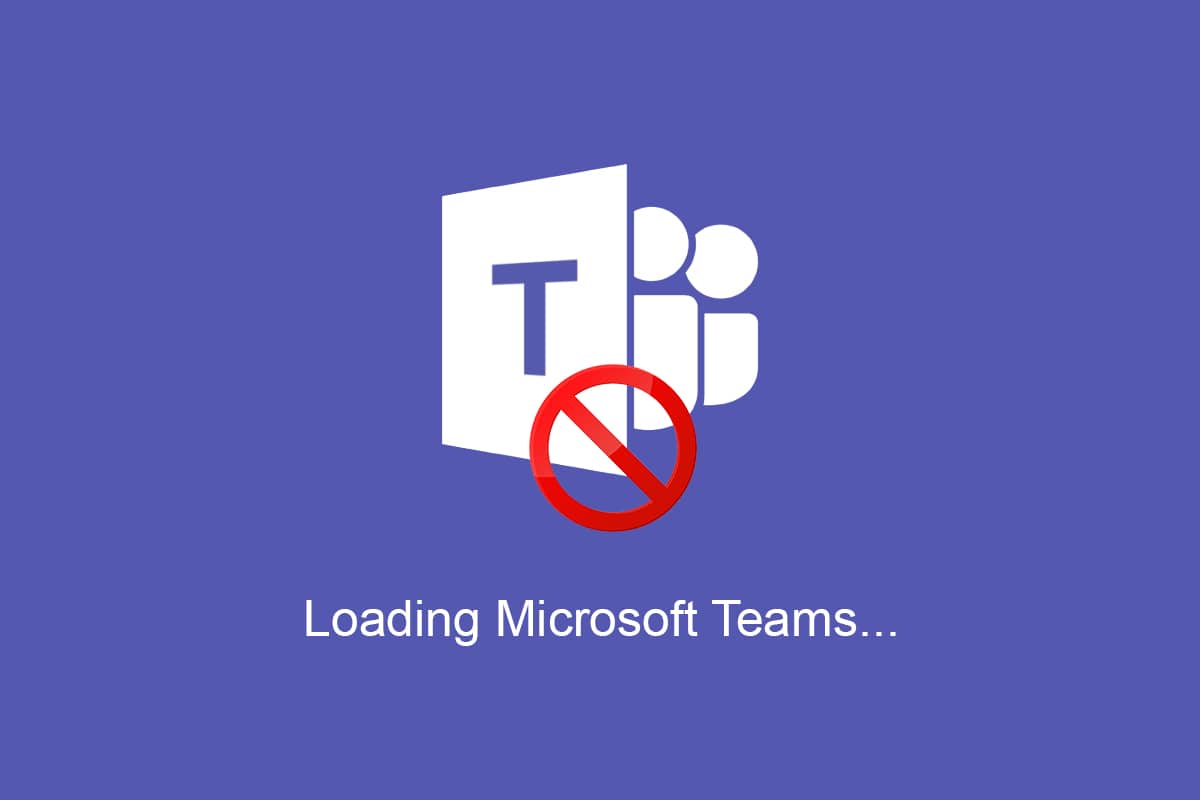
내용물
- Windows 10에서 시작 시 Microsoft Teams가 열리지 않도록 하는 방법
- Windows 10에서 시작 시 Teams 자동 실행을 비활성화하는 이유는 무엇입니까?
- 프로 팁: 자동 실행 기능을 비활성화하기 전에 Microsoft Teams 업데이트
- 방법 1: Teams 일반 설정을 통해
- 방법 2: 작업 관리자를 통해
- 방법 3: Windows 설정을 통해
- 방법 4: 레지스트리 편집기를 통해
Windows 10에서 시작 시 Microsoft Teams가 열리지 않도록 하는 방법
2021년 4월 현재 Microsoft는 Microsoft Teams의 일일 활성 사용자 수가 1억 4,500만 명이 넘는다고 보고했습니다. 모든 Office 365 패키지 의 공식 일부가 되었으며 중소기업 및 대기업 모두에서 긍정적인 평가를 많이 받았습니다. 모든 회의 응용 프로그램과 마찬가지로 다음과 같은 기능을 제공합니다.
- 개인 및 그룹 음성 및 화상 통화,
- 필기하기,
- 데스크탑 공유,
- 함께 모드,
- 파일 업로드 및 다운로드,
- 그룹 캘린더 등
가장 좋은 점은 다른 엄청나게 복잡한 암호를 기억할 필요 없이 기존 Microsoft 계정에서 간단히 로그인 할 수 있다는 것입니다.
Windows 10에서 시작 시 Teams 자동 실행을 비활성화하는 이유는 무엇입니까?
- 아무리 좋은 일이라도 전체 시스템 부팅 시간에 영향을 미치기 때문에 PC 시작 시 자동 실행 기능에 대한 일반적인 불만이 있습니다.
- 자동으로 시작하는 것 외에도 Teams는 백그라운드에서 계속 활동하는 것으로도 유명합니다.
참고: 애플리케이션이 백그라운드에서 실행되지 않는 경우 메시지 알림이 지연되거나 전혀 수신되지 않을 수 있습니다.
프로 팁: 자동 실행 기능을 비활성화하기 전에 Microsoft Teams 업데이트
때로는 수동으로 수행한 경우에도 Teams 자동 시작 기능이 비활성화되지 않습니다. Teams의 오래된 버전 때문일 수 있습니다. 다음 단계에 따라 Microsoft Teams를 업데이트한 다음 Windows 10에서 Microsoft Teams 자동 실행을 비활성화하십시오.
1. Microsoft Teams 를 시작하고 점 3개 아이콘 을 클릭합니다.
2. 그림과 같이 업데이트 확인 옵션을 선택합니다.
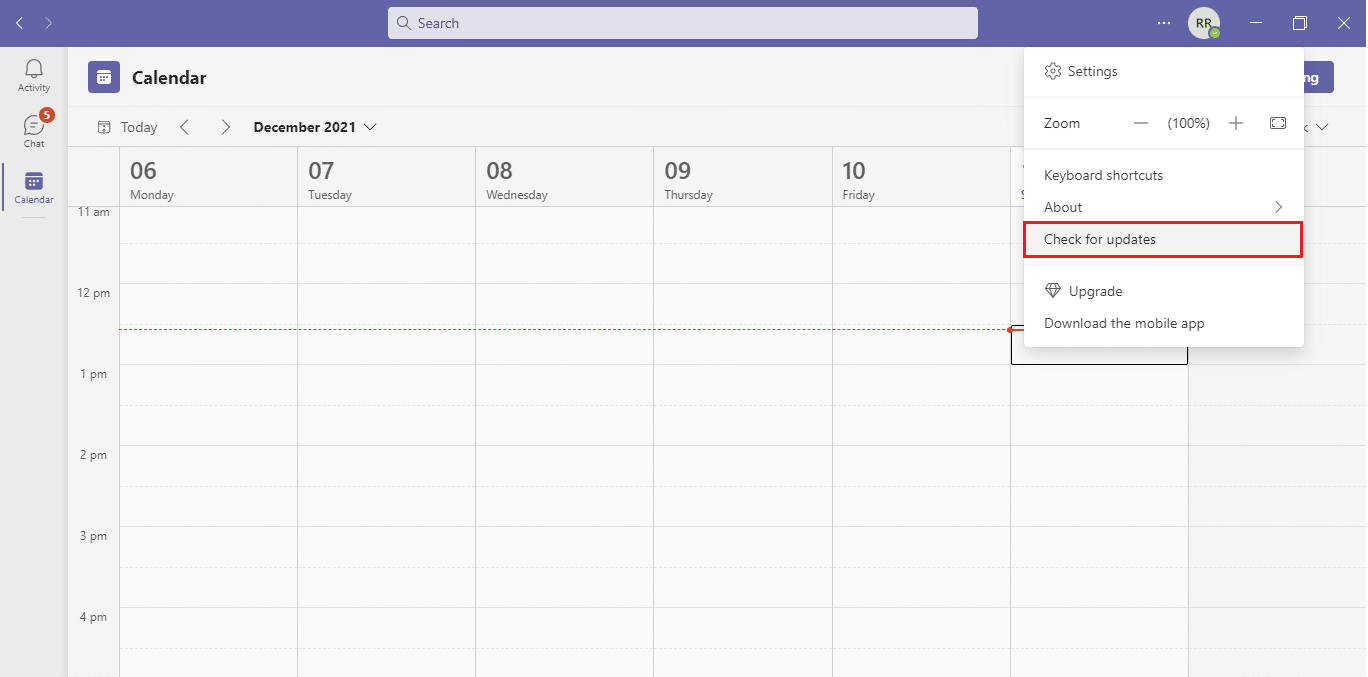
3. 사용 가능한 업데이트가 있으면 Microsoft Teams가 자동으로 업데이트 됩니다.
4. 주어진 방법 중 하나를 따라 자동 시작 기능을 비활성화합니다.
또한 읽기: Microsoft Teams 상태를 항상 사용 가능한 상태로 설정하는 방법
방법 1: Teams 일반 설정을 통해
다행히 Microsoft는 Teams 애플리케이션 설정 자체에서 자동 시작을 비활성화하는 옵션을 포함했습니다. 이렇게 하려면 아래 단계를 따르세요.
1. Windows 키 를 누르고 Microsoft Teams 를 입력한 다음 그림과 같이 열기 를 클릭합니다.
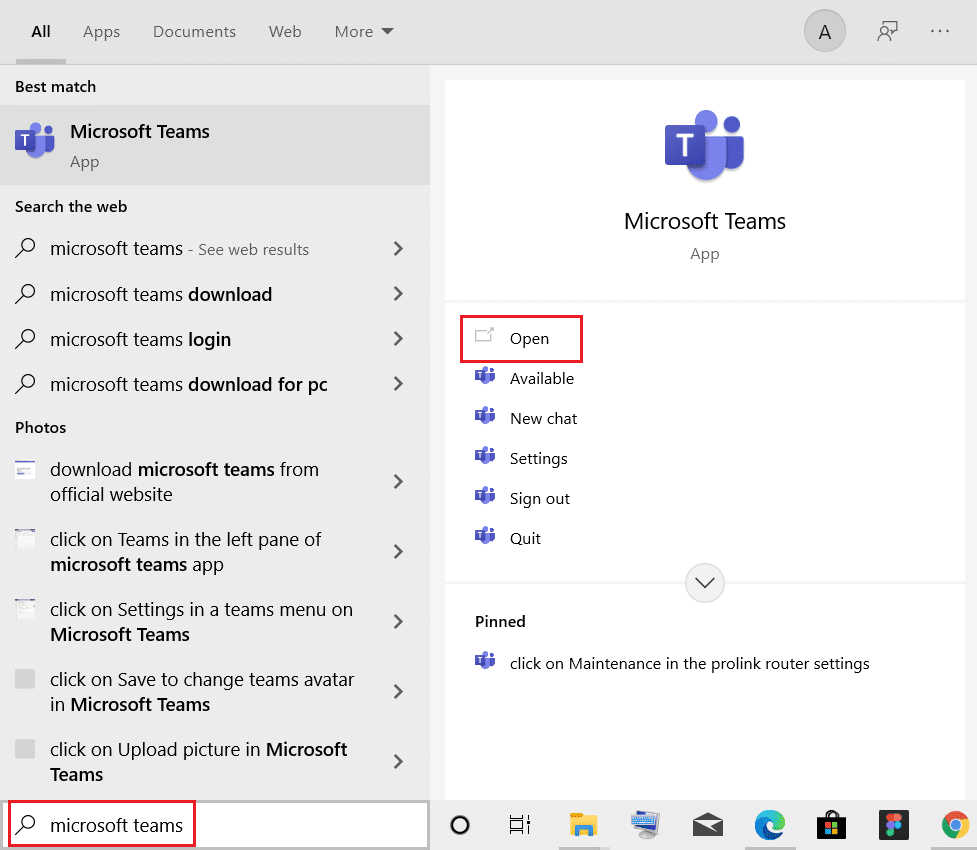
2. 프로필 아이콘 근처에 있는 점 3개 아이콘 을 클릭하고 그림과 같이 설정 을 선택합니다.
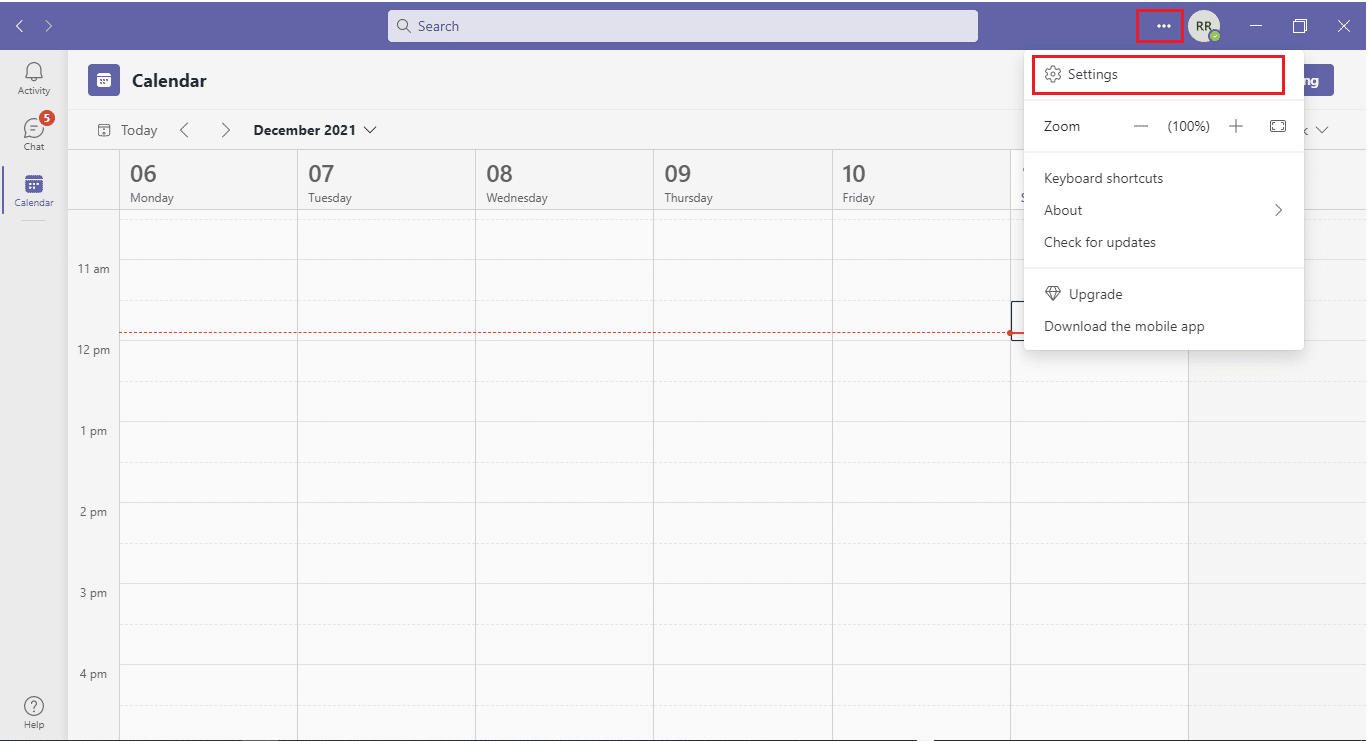
참고: Teams 자동 시작 설정을 비활성화하는 또 다른 빠른 방법은 작업 표시줄 에서 응용 프로그램 아이콘을 마우스 오른쪽 버튼으로 클릭하고 설정으로 이동하는 것입니다.
3. 일반 설정 탭으로 이동하고 다음 옵션을 선택 취소하여 Teams가 백그라운드에서 실행되고 노트북 배터리가 소모되는 것을 방지합니다.
- 자동 시작 응용 프로그램
- 백그라운드에서 애플리케이션 열기
- 닫을 때 응용 프로그램을 계속 실행하십시오.
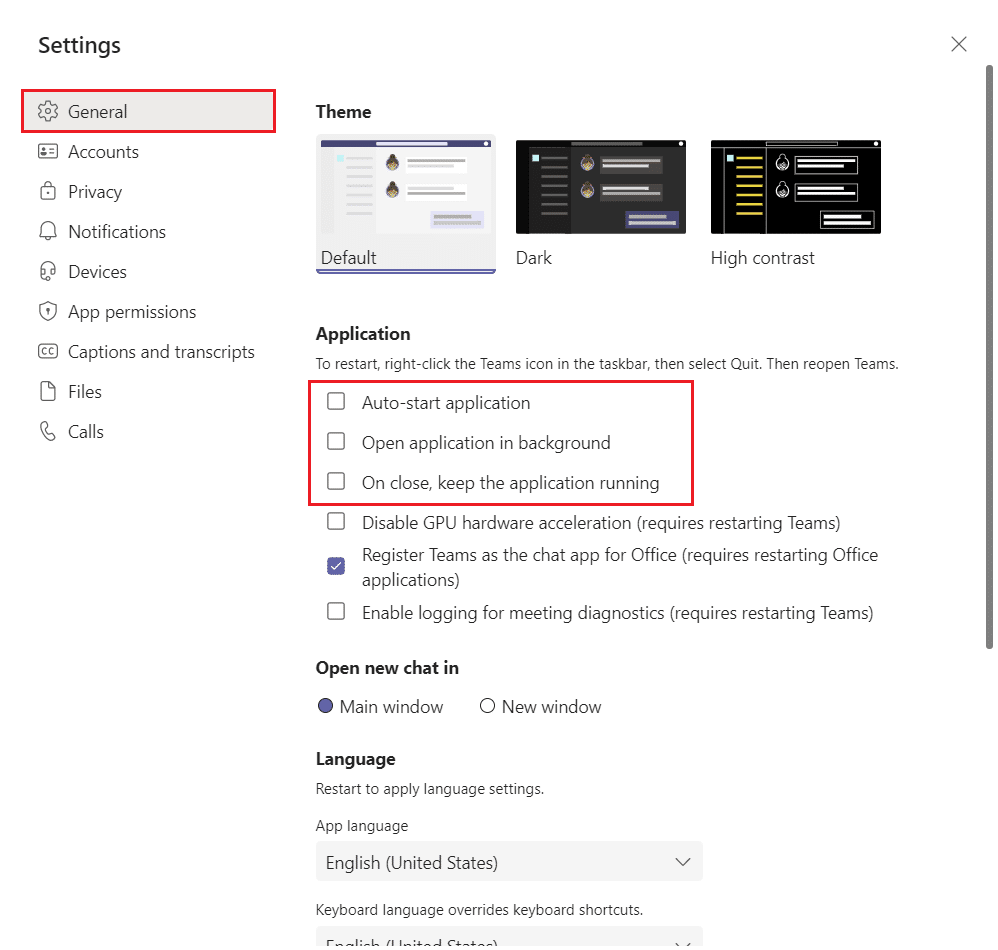

또한 읽기: Microsoft Teams 팝업 알림을 중지하는 방법
방법 2: 작업 관리자를 통해
이전 버전의 Windows OS에서는 모든 시작 응용 프로그램 및 관련 작업이 시스템 구성 응용 프로그램에서 찾을 수 있었습니다. 그러나 이후 시작 응용 프로그램 설정이 작업 관리자로 이동되었습니다. 이전과 마찬가지로 여기에서 Windows 10에서 Microsoft Teams Auto 실행을 비활성화할 수도 있습니다.
1. Ctrl + Shift + Esc 키를 동시에 눌러 작업 관리자 를 엽니다.
2. 시작 탭으로 이동합니다.
참고: 작업 관리자를 자세히 보려면 자세히 옵션을 클릭하십시오.
3. Microsoft Teams 를 찾아 마우스 오른쪽 버튼으로 클릭하고 메뉴에서 비활성화 를 선택합니다.
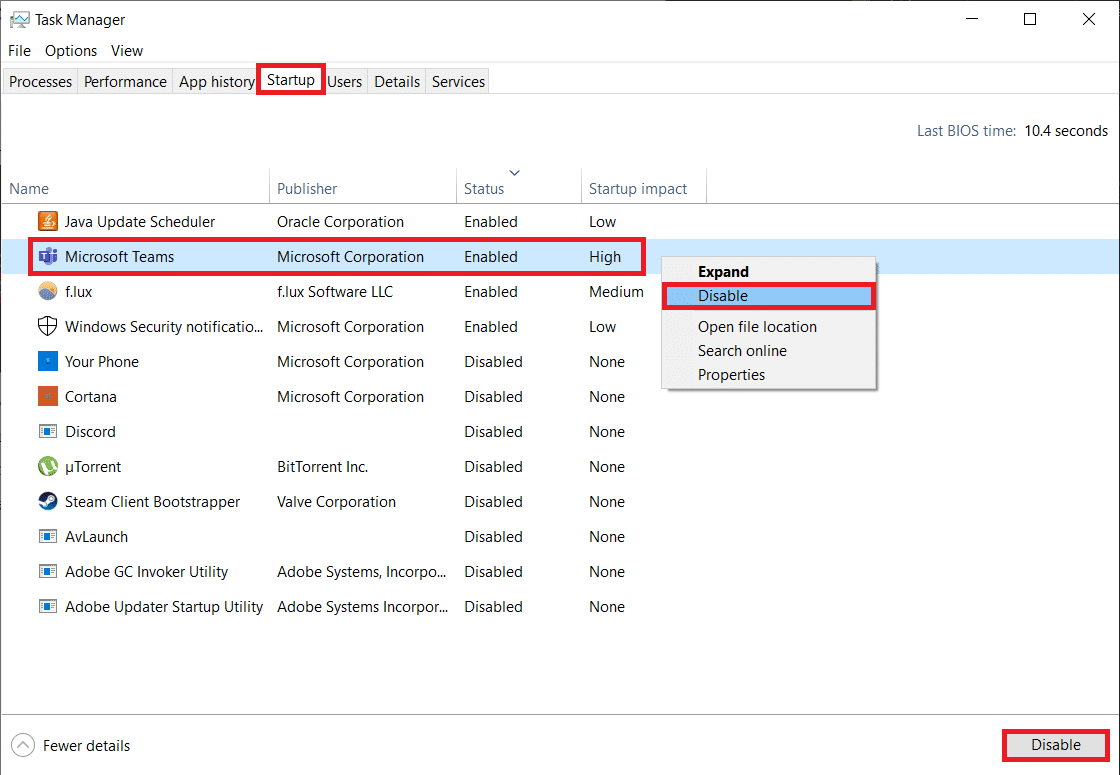
방법 3: Windows 설정을 통해
작업 관리자에 표시되는 시작 응용 프로그램 목록은 Windows 설정에서도 찾을 수 있습니다. Windows 설정을 통해 시작 시 Microsoft Teams가 열리지 않도록 하는 방법은 다음과 같습니다.
1. Windows + I 키를 함께 눌러 Windows 설정 을 시작합니다.
2. 아래에 강조 표시된 대로 앱 설정을 클릭합니다.
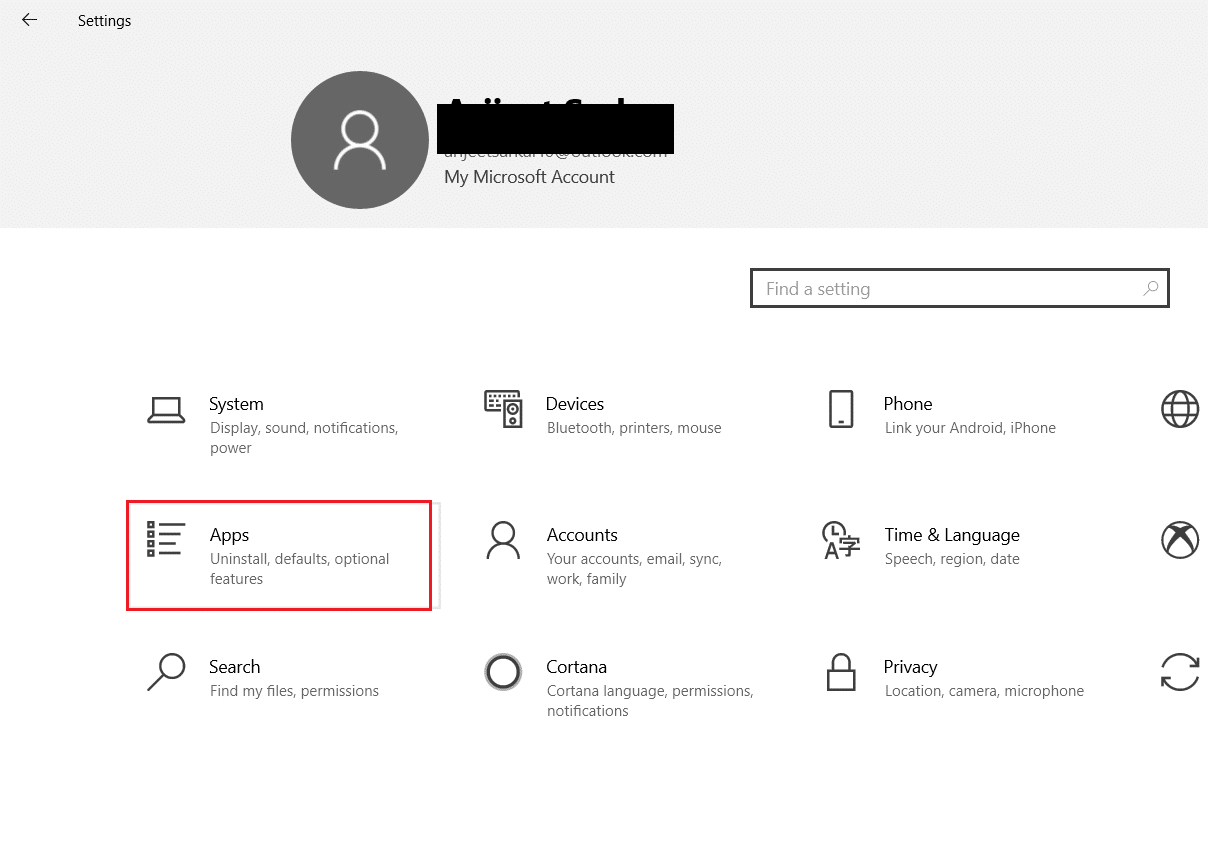
3. 왼쪽 창에서 시작 설정 메뉴로 이동합니다.
4. Microsoft Teams 를 찾아 앱의 토글을 끕니다 .
참고: 응용 프로그램을 알파벳순으로 정렬하거나 시작 영향을 기준으로 정렬할 수 있습니다.
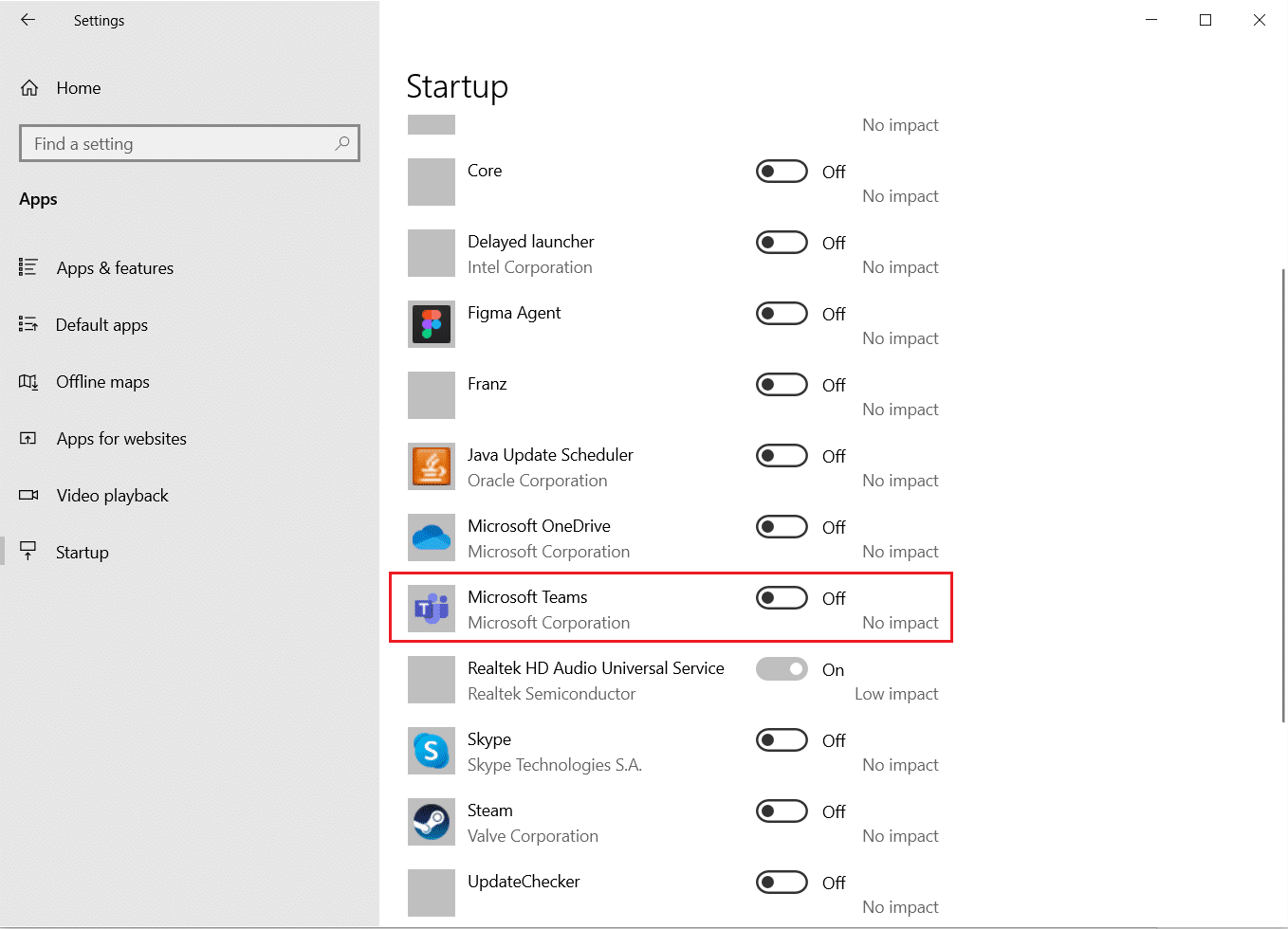
또한 읽기: Microsoft Teams가 계속 다시 시작되는 문제 수정
방법 4: 레지스트리 편집기를 통해
Microsoft Teams가 Office 365 제품군과 처음 번들로 제공되기 시작했을 때 자동 시작을 방지하는 쉬운 방법은 없었습니다. 어떤 이유로 응용 프로그램을 Windows 시작 응용 프로그램 목록에서 찾을 수 없었고 자동으로 시작되지 않도록 하는 유일한 방법은 프로그램 레지스트리 항목을 삭제하는 것이었습니다.
참고: Windows 레지스트리를 수정할 때 모든 사고가 심각한 문제를 포함하여 더 많은 문제로 이어질 수 있으므로 각별히 주의하는 것이 좋습니다.
1. Windows 키 + R 을 눌러 실행 대화 상자를 시작하고,
2. regedit를 입력하고 Enter 키를 눌러 레지스트리 편집기 를 시작합니다.
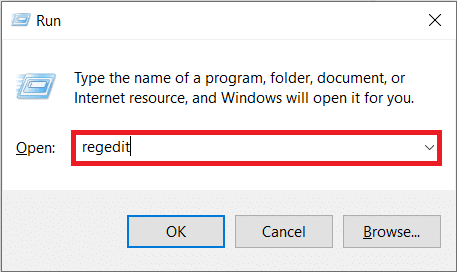
3. 계속하려면 사용자 계정 컨트롤 프롬프트에서 예 를 클릭합니다.
4. 주소 표시줄에서 아래에 제공된 위치 경로로 이동합니다.
컴퓨터\HKEY_CURRENT_USER\SOFTWARE\Microsoft\Windows\CurrentVersion\실행
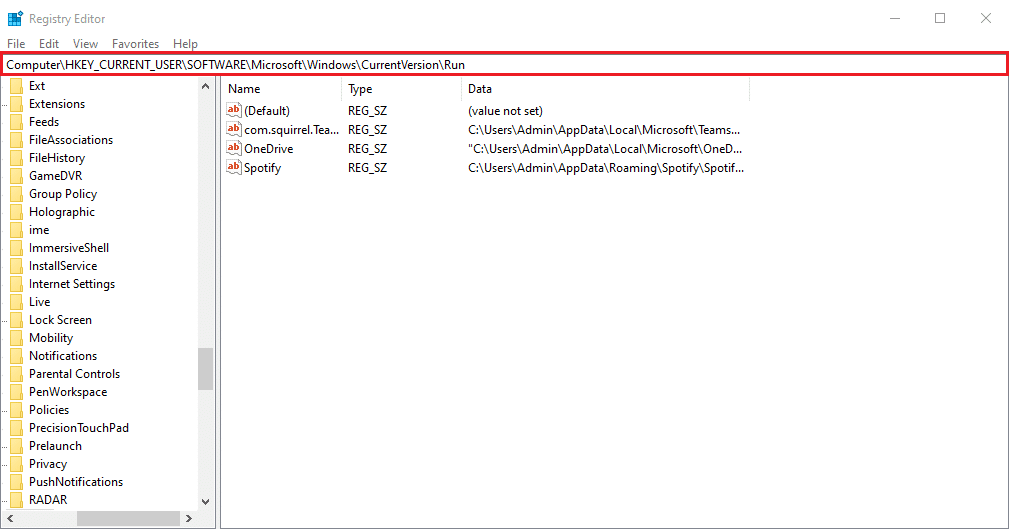
5. 오른쪽 창에서 com.squirrel.Teams.Teams (즉, Microsoft Teams 값)를 마우스 오른쪽 버튼으로 클릭하고 강조 표시된 삭제 옵션을 선택합니다.
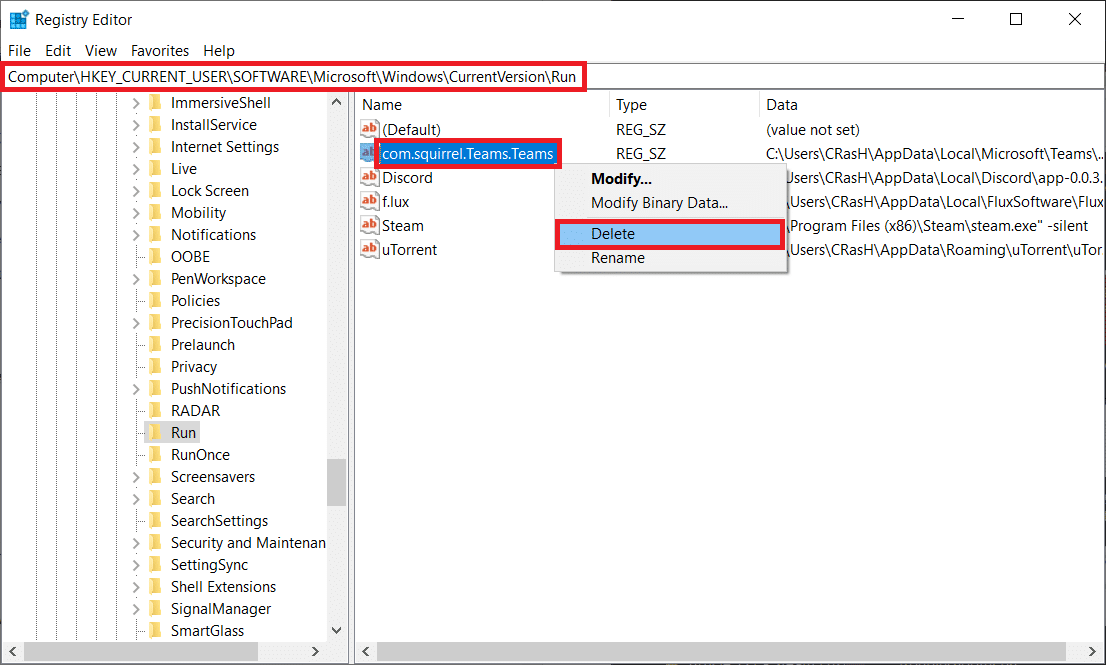
Q1. Microsoft Teams를 어떻게 종료합니까?
앤. Microsoft Teams는 X(닫기) 버튼 을 클릭한 후에도 활성 상태를 유지하는 응용 프로그램 중 하나입니다. Teams를 완전히 종료하려면 작업 표시줄 에서 해당 아이콘을 마우스 오른쪽 버튼으로 클릭하고 종료 를 선택합니다. 또한 닫을 때 비활성화하고 Teams 설정에서 응용 프로그램 실행 기능을 유지 하면 다음에 X를 클릭할 때 응용 프로그램이 완전히 종료됩니다.
추천:
- .NET 런타임 최적화 서비스 높은 CPU 사용량 수정
- Windows 10에서 네트워크에 컴퓨터가 표시되지 않는 문제 수정
- Windows 11에서 Microsoft Teams가 자동으로 열리지 않도록 하는 방법
- Microsoft 팀 프로필 아바타를 변경하는 방법
위의 방법이 시작 시 Microsoft Teams가 열리지 않도록 하는 방법을 배우는 데 도움이 되었기를 바랍니다. 또한 이 기사와 관련하여 질문/제안 사항이 있으면 댓글 섹션에 자유롭게 남겨주세요.
